Conflict of Nations: WW3 Game sur PC – Comment Remporter Tous Vos Matchs Grâce aux Outils de BlueStacks

Conflict of Nations a été développé comme un jeu qui peut être joué facilement sur mobile. Cependant, cela ne signifie pas que vous ne pouvez pas améliorer considérablement votre expérience en y jouant sur une meilleure plateforme. Plus précisément, si vous jouez à Conflict of Nations: WW3 Game sur PC avec BlueStacks, vous pouvez non seulement profiter du jeu sur un écran beaucoup plus grand, mais vous aurez également accès à une variété d’outils et de fonctionnalités pour améliorer votre expérience de jeu.
Dans cet article, nous allons vous expliquer comment utiliser nos outils BlueStacks pour gagner tous vous matchs dans Conflict of Nations, ou en tout cas améliorer votre expérience de jeu par rapport à votre mobile.
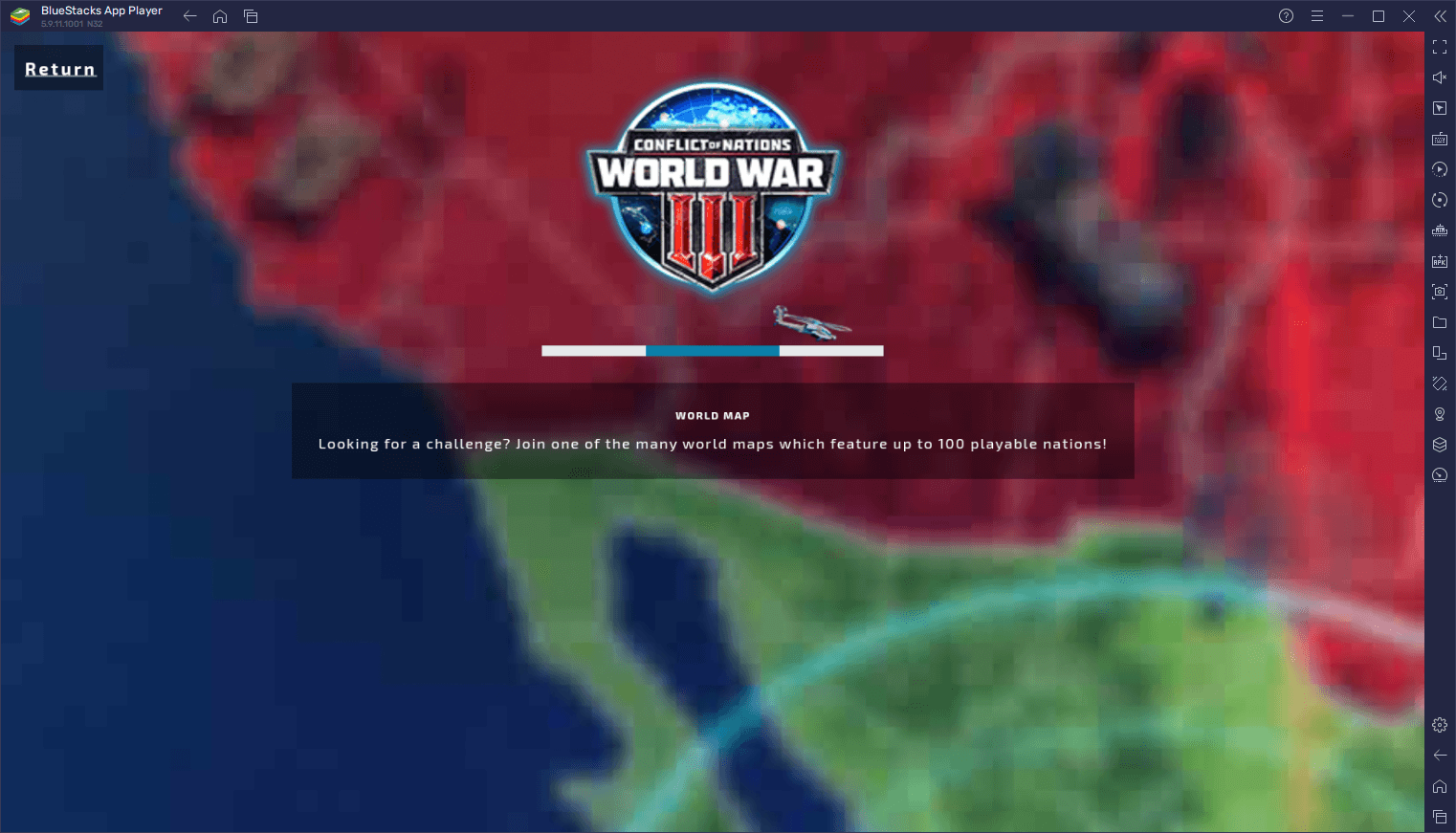
Développez Votre Nation en Utilisant les Meilleurs Contrôles Possibles
Bien que Conflit des Nations soit un jeu que vous puissiez facilement apprécier sur son téléphone avec les commandes de l’écran tactile, c’est loin d’être la façon optimale de jouer, étant donné que vous devrez constamment glisser et tapoter sur l’écran pour zoomer/dézommer et donner des ordres, ce qui peut devenir peu précis et encombrant après un certain temps. Cependant, si vous jouez sur BlueStacks, vous aurez non seulement une bien meilleure vue de la carte du monde sur votre grand écran, mais vous aurez également accès à un bien meilleur schéma de contrôle utilisant une combinaison de raccourcis clavier et de clics de souris, ce qui vous donnera l’impression de jouer à un véritable RTS sur PC.
Ces contrôles améliorés sont fournis par notre outil de configuration des touches, une fonctionnalité qui permet aux joueurs de personnaliser et de configurer librement les schémas de contrôle à l’aide de leur souris et de leur clavier. Pour accéder à cette fonctionnalité, il vous suffit d’appuyer sur Ctrl + Shift + A dans le jeu, ce qui fera apparaître l’écran de l’éditeur avancé. Dans cet écran, vous pourrez voir vos raccourcis actuels, les modifier en cliquant dessus, les supprimer ou même en ajouter de nouveaux en les faisant glisser depuis le panneau le plus à droite vers l’endroit de l’écran où vous le souhaitez.
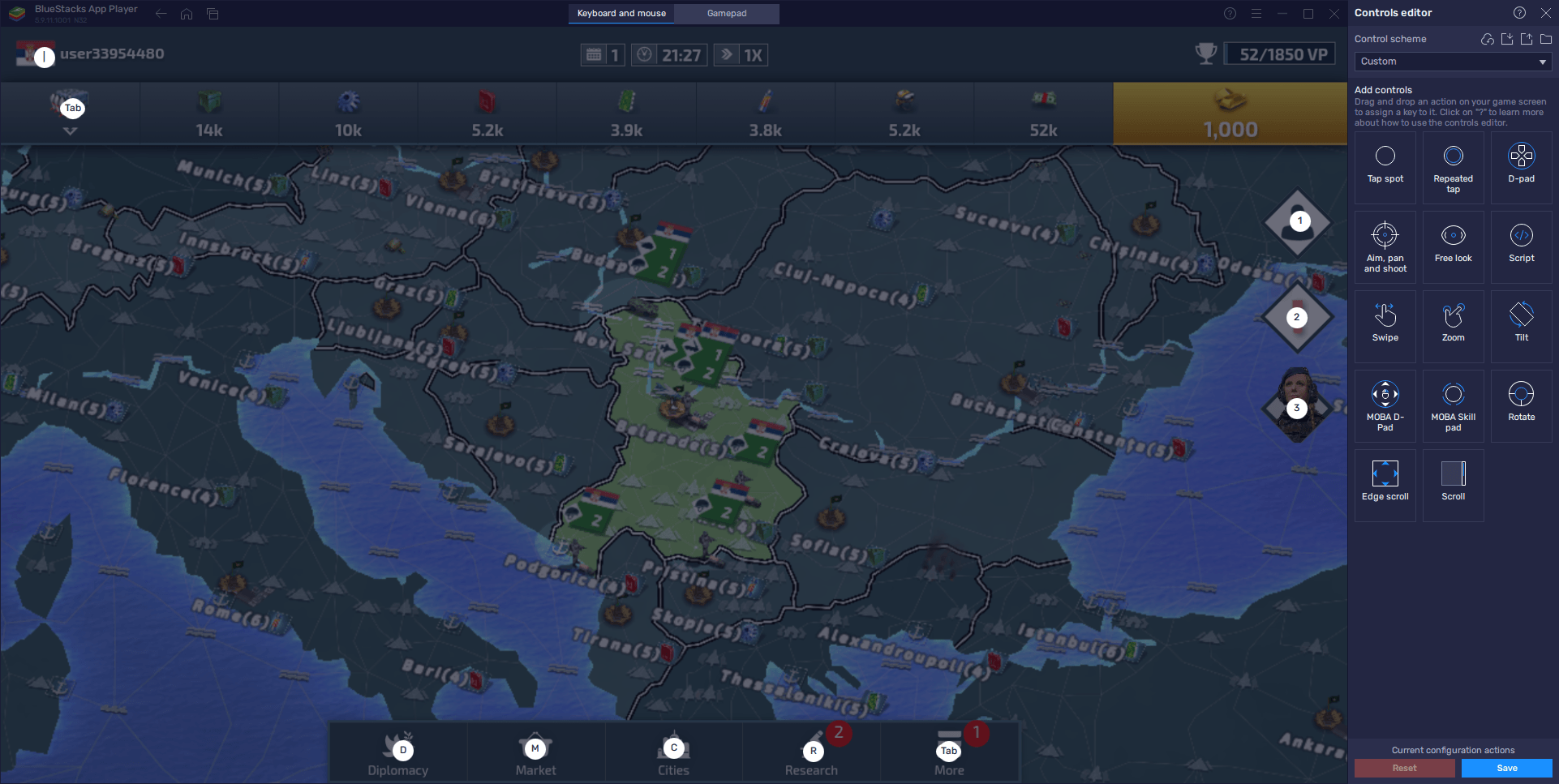
En utilisant la bonne configuration des commandes, vous serez en mesure de naviguer dans les menus les plus importants et les plus utilisés du jeu à l’aide de votre clavier, de sorte que vous ne vous tromperez jamais lorsque vous vous battrez pour la domination du monde. N’oubliez pas de cliquer sur “Enregistrer les modifications” en bas à droite lorsque vous avez fini de régler vos commandes, afin d’appliquer vos ajustements.
Jouer Avec Plusieurs nations en Même Temps
Chaque match dans Conflit des Nations peut prendre beaucoup de temps, surtout s’il est réglé sur la vitesse 1x. Après tout, il faut beaucoup de temps aux troupes pour marcher d’un coin du pays à un autre. Ainsi, la plupart des actions telles que le déplacement de soldats, le déploiement de forces aériennes et navales, la construction d’infrastructures, et même l’entraînement de troupes supplémentaires, peuvent prendre beaucoup de temps dans ce jeu. Par conséquent, il n’est pas rare que les matchs se déroulent sur plusieurs jours, à tel point que ce jeu vous permet même de participer à plusieurs matchs en même temps.
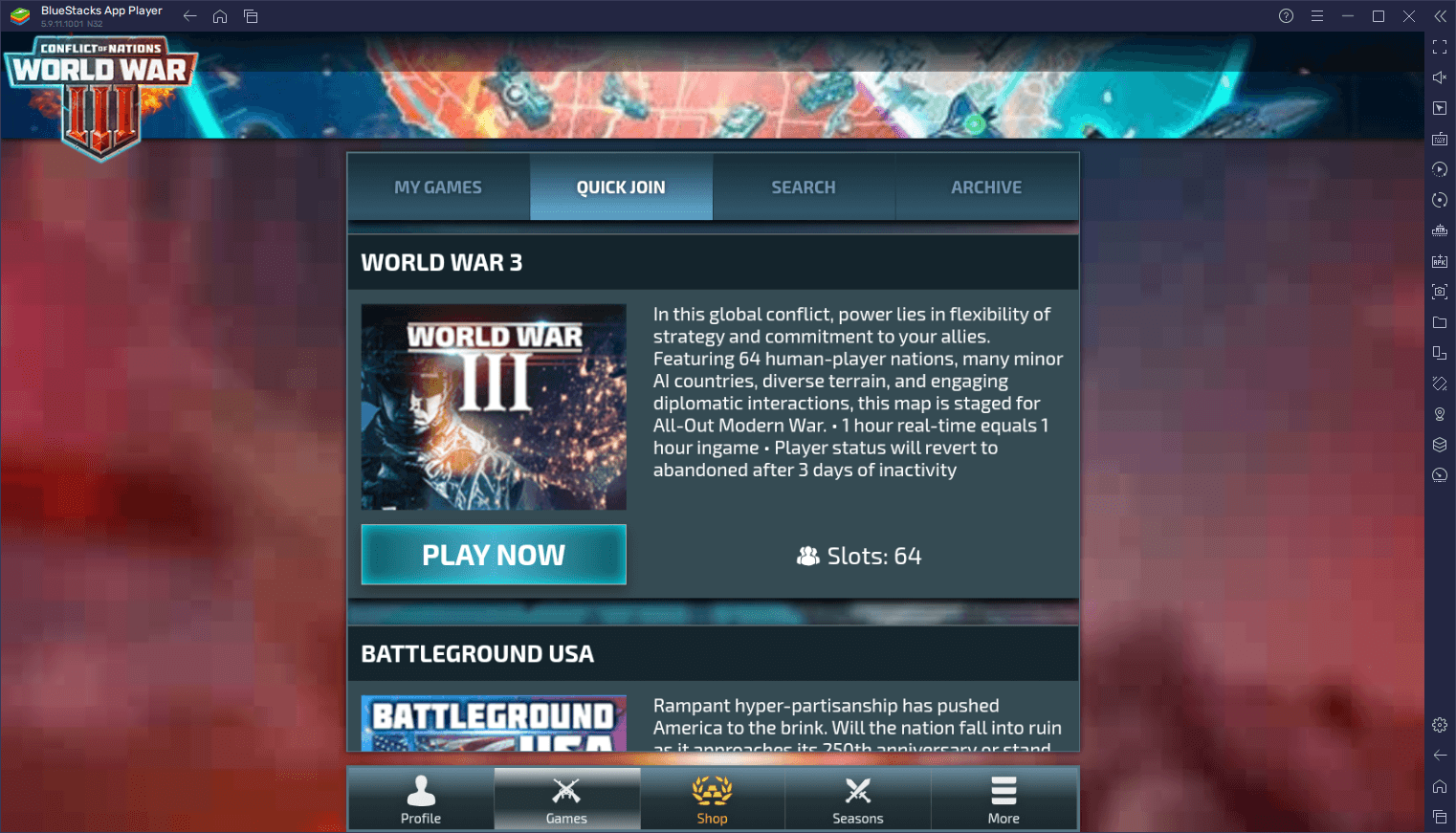
Cependant, bien que vous puissiez jouer à différents matchs en même temps, BlueStacks vous permet d’utiliser le gestionnaire d’instances pour jouer au même match avec plusieurs nations simultanément, ce qui peut certainement vous donner un avantage sur les autres joueurs. Ainsi, vous n’aurez pas besoin de communiquer avec d’autres joueurs pour établir des alliances et accroître votre puissance ; vous pourrez simplement réunir vos multiples comptes sous une même bannière et prendre le monde d’assaut.
Pour utiliser le Gestionnaire d’Instances, vous pouvez appuyer sur Ctrl + Shift + 8, ce qui fera apparaître un panneau où vous pourrez visualiser votre instance actuelle. Dans ce panneau, vous pouvez également exécuter ou fermer les instances, modifier leurs paramètres, ou même les supprimer. De plus, en cliquant sur le bouton “+ Instance” en bas à gauche, vous pouvez créer autant d’instances que votre PC peut faire tourner, en gardant à l’esprit que chacune d’entre elles que vous exécutez à un moment donné consommera des ressources RAM et CPU supplémentaires.
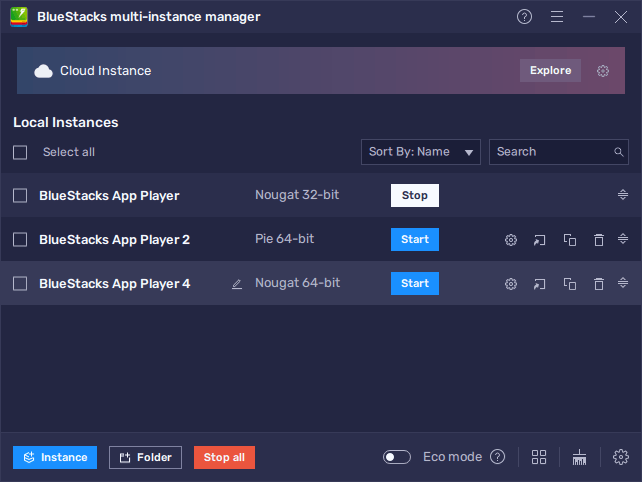
Une fois que toutes vos instances sont opérationnelles, vous pouvez installer Conflit des Nations : World War 3 sur chacune d’entre elles et commencer à jouer vos matchs sur plusieurs comptes en même temps. Alternativement, vous pouvez également jouer à Conflit des Nations sur l’une de vos instances, et passer à un autre jeu pendant que vos troupes sont en mouvement.
Automatisez Certaines Tâches avec les Macros
Vous aurez compris que Conflit des Nations n’est pas un jeu très rapide. En effet, la plupart des actions prennent beaucoup de temps, ce qui signifie qu’il faut beaucoup de diligence pour rester au courant des événements actuels et éviter les temps morts en émettant de nouveaux ordres dès que les projets en cours sont terminés. Cependant, nous n’avons pas toujours le temps ou l’envie de vérifier constamment nos jeux et voir comment les choses se passent dans nos nations. Dans ces cas-là, il se peut même que vous perdiez certains matchs en raison d’attaques sournoises d’autres joueurs auxquelles vous n’avez pas eu le temps de vous préparer.
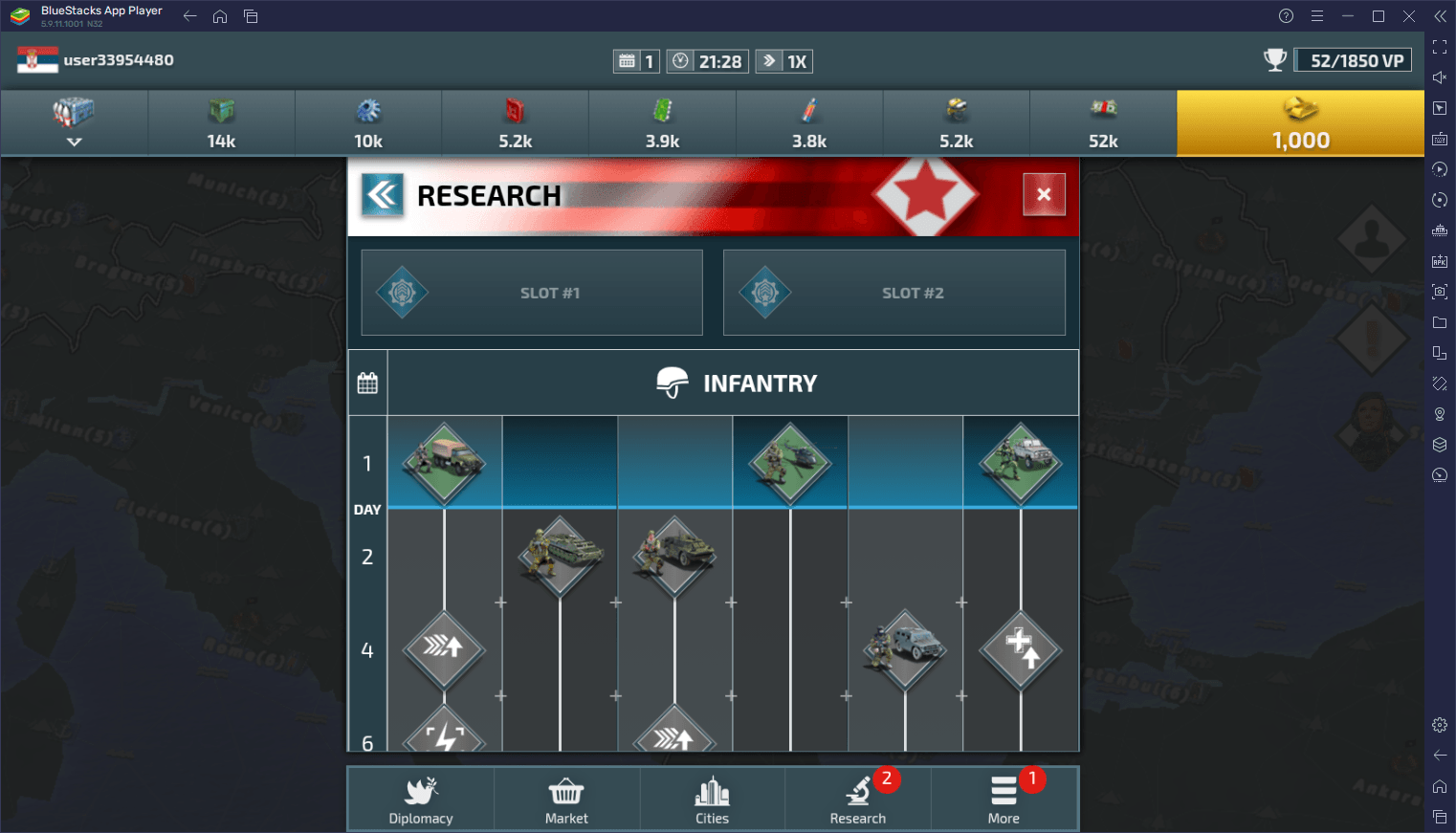
Heureusement, grâce au créateur de Macros de BlueStacks, vous pouvez essentiellement automatiser certaines parties de votre jeu, en particulier pour les moments où vous serez occupé pendant de longues périodes et devrez être AFK. Avec une bonne macro, vous pouvez configurer votre jeu de façon à ce que certaines actions soient exécutées automatiquement, ou même en boucle jusqu’à votre retour. Cela est idéal pour automatiser certaines tâches comme l’entraînement des troupes ou la réalisation de certains projets de recherche.
Vous pouvez ouvrir le créateur de macros à tout moment en appuyant sur Ctrl + Shift + 7. L’utilisation du créateur en lui-même est assez simple, puisqu’il vous suffit de cliquer sur “Enregistrer une nouvelle macro”, puis d’effectuer l’action que vous souhaitez réaliser, et enfin d’arrêter l’enregistrement. Ensuite, chaque fois que vous appuyez sur le bouton correspondant, les actions que vous venez d’enregistrer se dérouleront automatiquement avec une précision parfaite.
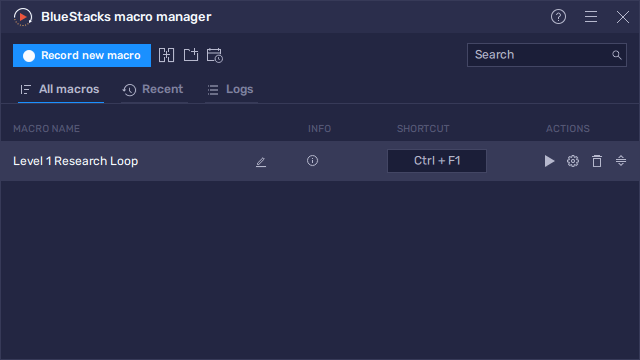
Et ce n’est là qu’un petit échantillon de ce que vous serez en mesure de faire en jouant à Conflict of Nations : WW3 Game sur PC avec BlueStacks. N’hésitez pas à le télécharger et à voir tout ce qu’il peut vous apporter !














